Conteúdo condicional (multiconteúdo)
A funcionalidade Conteúdo Condicional pode ser usada para melhorar a experiência do usuário ao preencher um formulário. A ideia é que, com base nas respostas fornecidas em perguntas anteriores, o sistema filtre ou ajuste as opções exibidas em perguntas subsequentes. Ou seja, é possível definir múltiplos conteúdos que serão mostrados de acordo as respostas anteriormente fornecidas.
Por exemplo, ao apresentar a pergunta "Cidade:", para se obter a cidade de nascimento de uma pessoas, o sistema pode usar a resposta na pergunta "Estado de nascimento:", que indica a Unidade Federativa de nascimento dessa pessoa, para exibir apenas as cidades relacionadas a esse Estado específico. Se a pessoa escolheu "São Paulo" como o Estado, o formulário exibiria apenas as cidades desse Estado, como "São Paulo", "Campinas", "Santos", etc.
Essa abordagem também minimiza erros de preenchimento e facilita a coleta de dados relevantes, além de deixar o formulário mais dinâmico e intuitivo para o usuário.
Na antiga versão do Hashdata, a configuração de questões multiconteúdo era mais complexa, requerendo a criação de dezenas, às vezes, centenas de questões para exibir conteúdos condicionais. A atual versão simplificou muito a configuração de questões multiconteúdo. Clique aqui para ver as diferenças.
Para incluir conteúdo condicional
- Clique em
;
- Informe o identificador do conteúdo;
- Escolha a pergunta que determinará a condição de exibição. Note que são mostradas apenas perguntas que antecedem a pergunta a qual se está configurando o conteúdo condicional;
- Escolha o operador lógico da condição;
- Defina a resposta da pergunta para completar a condição de exibição. Digite a resposta esperada ou escolha dentre opções de resposta da pergunta escolhida como condição de exibição;
- Para incluir mais um critério na lógica de apresentação, clique em
;
- Defina os atributos em Exibir quando;
- Clique em
, para guardar as configurações.
- Para cada identificador de conteúdo cadastrado, é necessário incluir as opções de resposta, de modo que o sistema possa mostrar o conteúdo específico de acordo com a resposta da pergunta da condição de exibição.
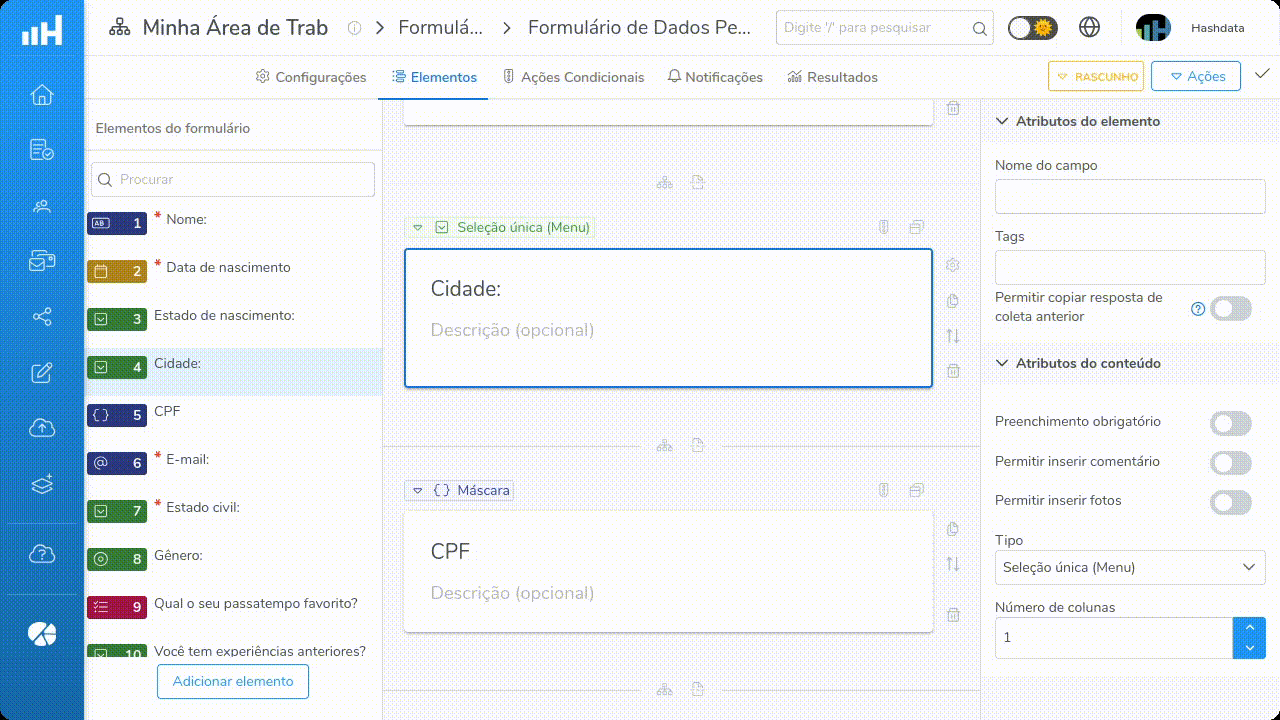
Funcionalidades da configuração do Conteúdo Condicional. Clique na imagem para ampliá-la.
Parâmetros do conteúdo condicional
| Parâmetro | Descrição |
|---|---|
Identificador do conteúdo | Define um 'nome' para o conteúdo, com a finalidade de ajudar na organização. Essa informação não aparece para o usuário do formulário, mas servirá de referência para se definir as opções de resposta para esse identificador. Por exemplo: cidades_acre ou cidades_alagoas |
Título, pergunta, etc | É o texto principal do elemento, pode ser uma pergunta ou simplesmente um título. Este parâmetro já virá preenchido com o valor definido na tela de inclusão de elementos, mas pode ser alterado aqui para melhor definir o tipo de conteúdo que será exibido Por exemplo, suponha que o título do elemento tenha sido cadastrado como "Cidade:", ao se cadastrar um conteúdo condicional para apresentar apenas a cidades do Acre, o título poderia ser "Cidades do Acre:". |
Condições para exibição | Define as condições lógicas que devem ser satisfeitas para que o conteúdo condicional seja ou não exibido.
|
Exibir quando | Define qual operador lógico deverá ser considerado entre as condições de exibição definidas.
Exemplo de operador lógico Conjunção (AND)Considere a seguinte pergunta condicional: "Você gostaria de agendar uma entrevista?" Essa pergunta será exibida apenas se todas as condições a seguir forem verdadeiras:
Neste cenário, a pergunta sobre agendar uma reunião só será exibida se o usuário demonstrou interesse nos serviços, mora no Brasil e tem uma faixa de renda específica. Ou seja, a lógica seria: Somente quando todas as três condições forem satisfeitas, a pergunta condicional será exibida. Se qualquer uma dessas condições não for atendida, a pergunta será omitida no formulário.
Exemplo de operador lógico Disjunção (OR)Considere a seguinte pergunta condicional: "Gostaria de receber materiais informativos?" Esta pergunta será exibida se pelo menos uma das seguintes condições for verdadeira:
Neste cenário, a pergunta condicional será exibida se o usuário demonstrou interesse nos produtos, ou se interessou por receber "newsletter" ou gostaria de receber promoções e ofertas: Assim, se qualquer uma dessas condições for atendida, a pergunta sobre o recebimento de materiais informativos será exibida.
|
Conteúdo padrão
O conteúdo padrão é mostrado quando nenhuma das condições de exibição do conteúdo condicional for considerada válida.
Sugere-se que não se exclua o conteúdo padrão, pois é necessário o elemento tenha ao menos um conteúdo. No caso onde nenhuma das condições anteriores sejam satisfeitas, o conteúdo padrão será mostrado ao usuário.
Regras de exibição
As condições para exibição do conteúdo são avaliadas de cima pra baixo, ou seja, conforme a ordem de condições cadastradas, respeitando-se as seguintes regras:
- O primeiro conteúdo que tenha suas condições atendidas será exibido.
- Caso nenhuma condição seja atendida, o conteúdo padrão será exibido.
- O conteúdo padrão é sempre o último da lista.
Exemplo prático
Vamos criar um cenário para por em prática o exemplo dado acima, ou seja, ao escolher um Estado, o sistema apresentará automaticamente uma lista filtrada das cidades desse Estado.
- Crie um formulário, se necessário. Saiba mais...
- Insira um elemento do tipo Seleção única (Menu) e coloque um título, por exemplo,
Estado de nascimento:. Saiba mais... - Nas opções de resposta do elemento
Estado de nascimento:, cadastre ou importe todos os Estados da Federação; - Insira outro elemento do tipo Seleção única (Menu) e coloque um título
Cidade:; - Cadastre os conteúdos condicionais para o elemento
Cidade:, incluindo uma condição para cada um dos Estados da Federação. Por exemplo, para o Estado do Acre, coloque o identificador de conteúdo comocidades_acre, o título comoCidades do Acre:, como condição de exibição inclua oEstado de nascimento:igual àAC-Acree marque para exibir quandotodas as condições forem satisfeitas; - Repita o passo 5 para todos os Estados;
- No canto superior direito do elemento, escolha o identificador de conteúdo, por exemplo,
cidades_acre, e cadastre as opções de resposta para esse identificador, incluindo ou importando todas as cidades do Estado do Acre; - Repita o passo 7 para cada identificador de conteúdo do elemento
Cidade:.

Exemplo de como cadastrar conteúdo condicional da pergunta "Cidade:" considerando a resposta da pergunta "Estado de nascimento:". Clique na imagem para ampliá-la.